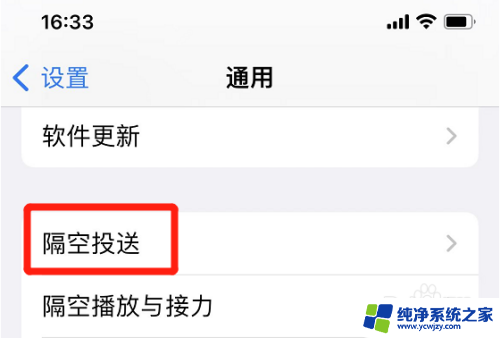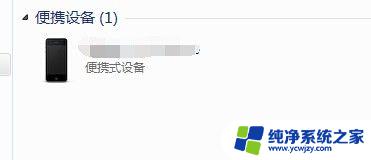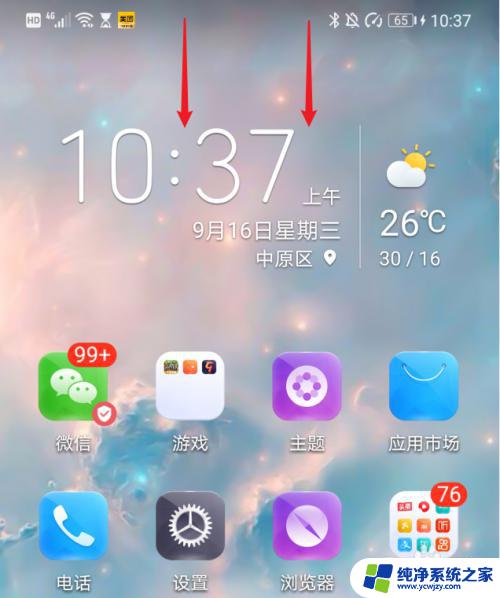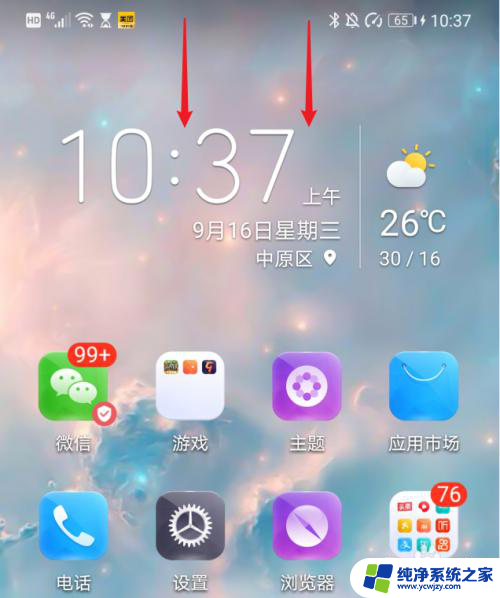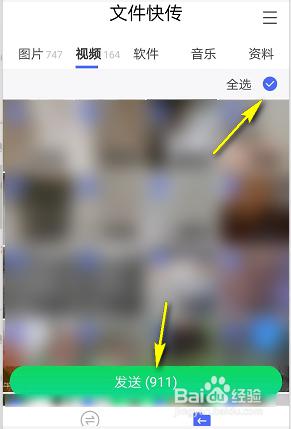苹果手机视频怎么导在电脑上 iPhone手机如何导出视频和图片到电脑
苹果手机视频怎么导在电脑上,如今苹果手机已成为人们生活中不可或缺的一部分,其强大的功能和高质量的拍摄效果使其成为许多人拍摄和存储珍贵瞬间的首选,许多人可能会遇到一个问题:如何将苹果手机上的视频和图片导出到电脑上?在本文中我们将探讨苹果手机视频和图片导出的方法,帮助您轻松解决这一问题。无论是为了备份重要的文件,还是为了与他人分享精彩的瞬间,本文将为您提供详细的步骤和技巧,让您轻松将苹果手机的视频和图片导入到电脑上。
具体步骤:
1. 使用usb数据线连接到电脑

2. 手机会弹出如图所示的弹窗,点击【允许】。这样可以访问手机中的图片和视频数据。
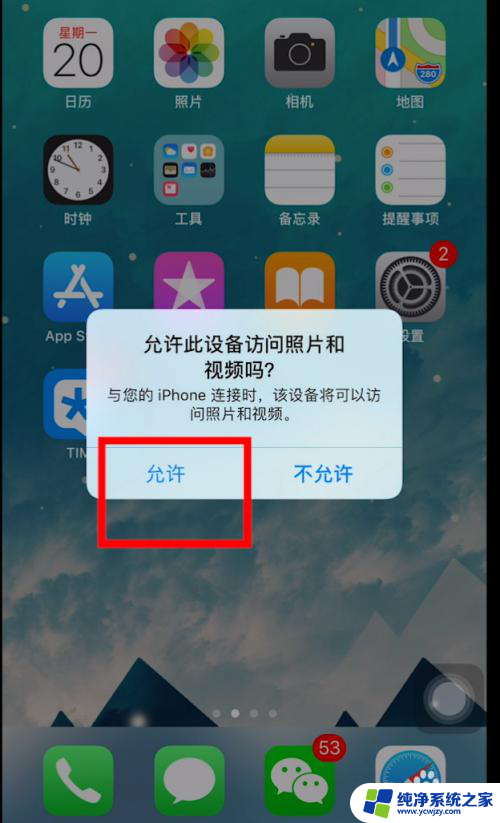
3. 打开电脑的【文件资源管理器】,找到【Apple iPhone】并进入
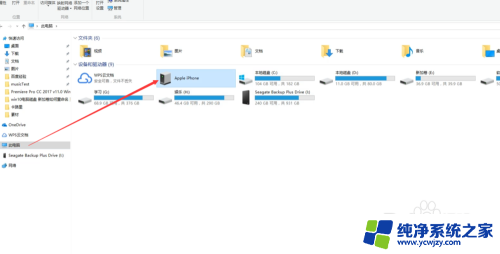
4. 找到自己的视频或者图片文件,点击鼠标右键菜单中选择【复制】。如图,再粘贴到电脑上即可。
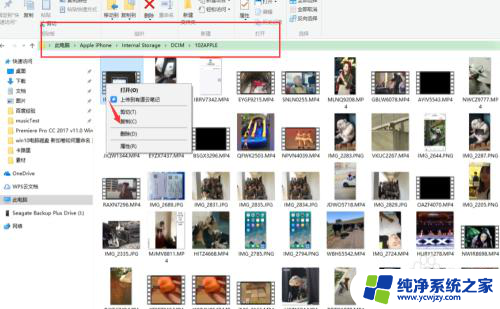

5. 第二种方法使用tim(精简版本的QQ)。打开该手机应用,点击【我的电脑】
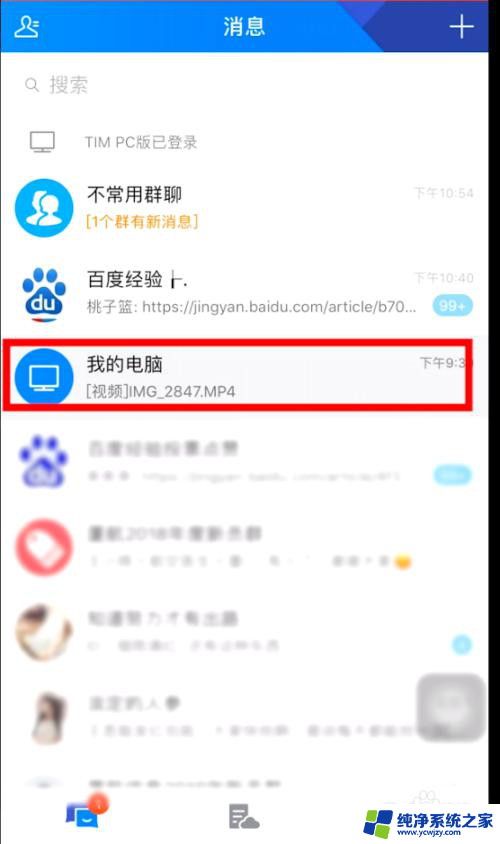
6. 点击左下角的【图片】->选择手机【视频或者图片】->【发送】,如图所示
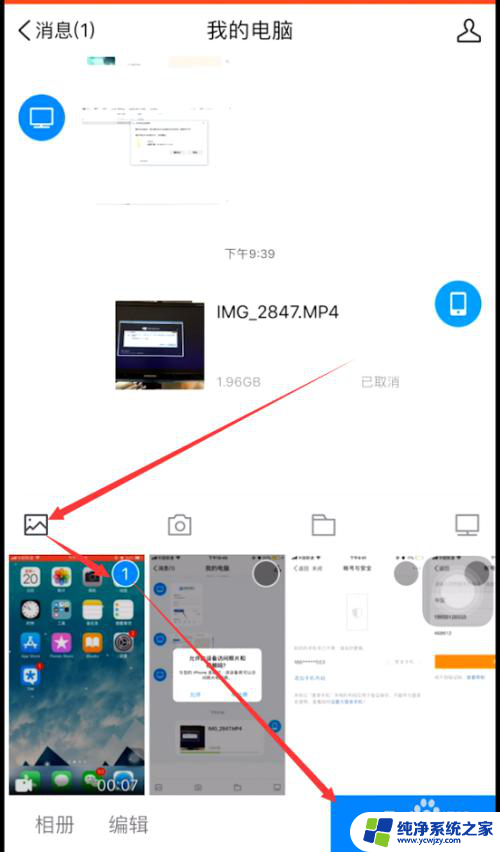
7. 打开电脑客户端,【我的iPhone】会接受步骤6发送的视频文件。点击【设置】->【打开文件夹】,就能找到传输文件的文件路径和位置。
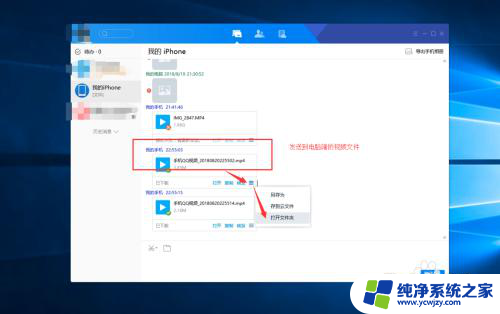
8.如果您觉得有用,记得在下方点击投票、点赞、关注、留言。小编会定期奉上更多的惊喜哦,您的支持才是小编继续努力的动力,么么哒。

以上就是关于如何将苹果手机上的视频导入电脑的全部内容,如果您遇到类似情况,您可以按照以上方法来解决。